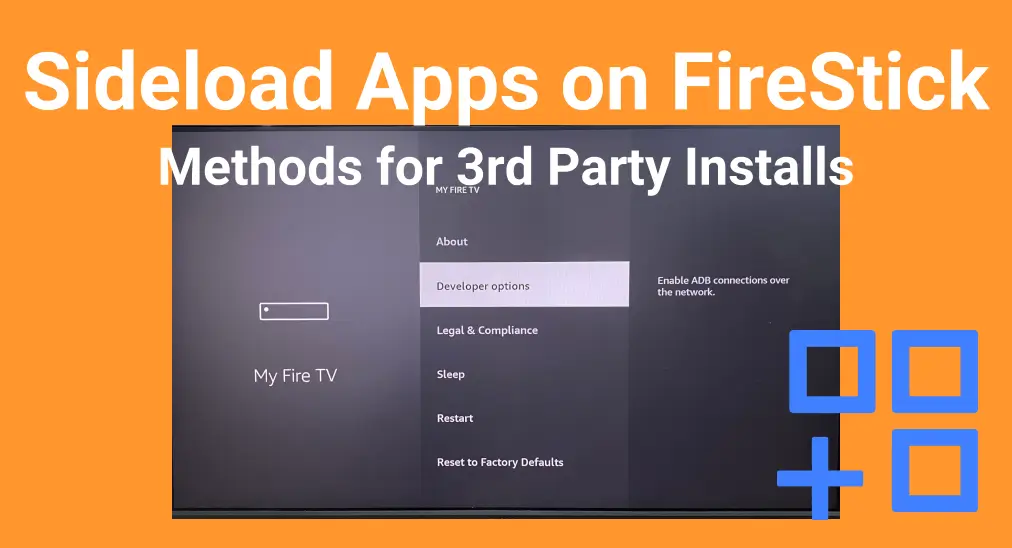
Want to get more out of your FireStick? You're not limited to the apps in the Amazon App Store! By installing third-party apps, you can unlock more streaming services, useful tools, and customization options. Whether you're looking for local content, performance enhancements, or exclusive apps, sideloading gives you the flexibility to personalize your device. Now let's see Comment installer des applications tierces sur FireStick?
Table des matières
Activer les applications de sources inconnues
Before you can sideload Fire TV apps, you need to enable the "Apps from Unknown Sources" option. By default, FireStick blocks installations from outside the Amazon App Store for security reasons. However, you can change this setting to allow sideloading of apps from trusted sources.
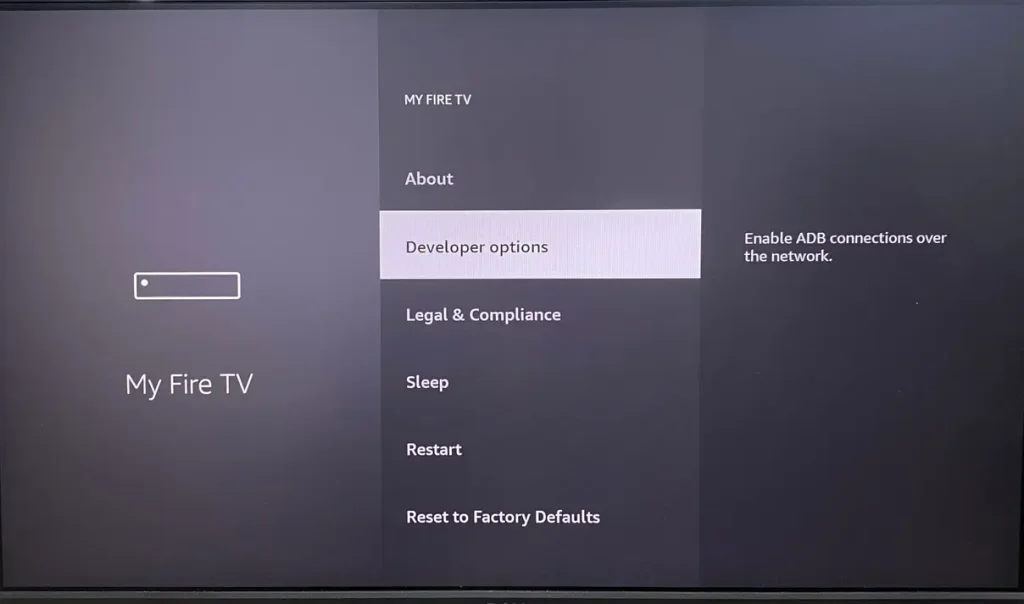
Naviguer vers Paramètres > Mon Fire TV ou Appareil et logiciel > Options de développement > Applications provenant de sources inconnues.. Si vous y êtes invité, confirmez en sélectionnant TournerOn Option.
Bonus : Si votre FireStick remote isn't working properly, vous pouvez essayer un application gratuite universelle de télécommande FireStick comme alternative. Après avoir terminé le processus d'appairage, vous pouvez cliquer sur les boutons virtuels de l'application comme une télécommande Fire TV physique.
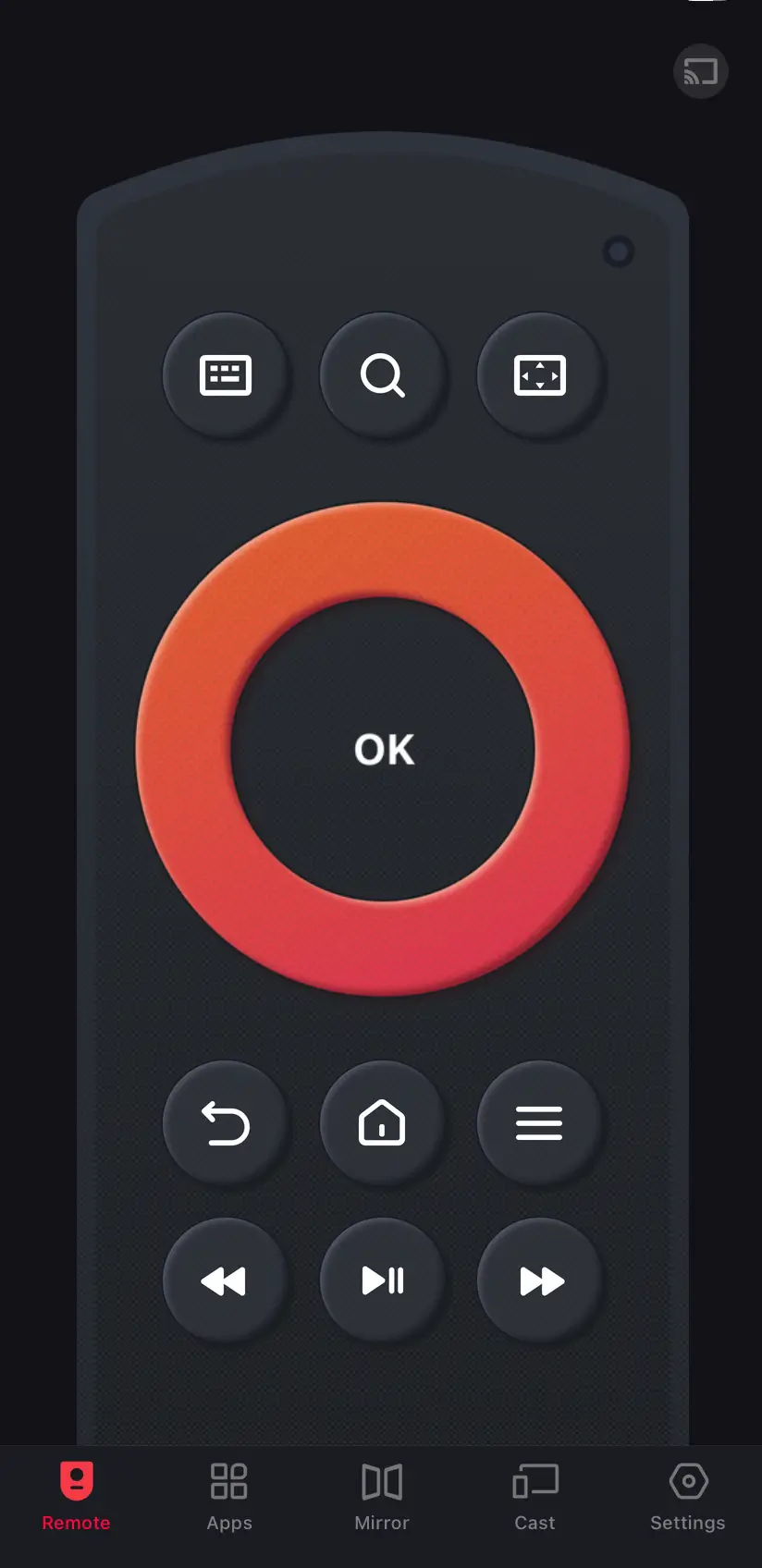
Download Remote for Fire TV & Fire Stick
Utiliser Downloader pour installer des applications tierces
How to sideload apps on FireStick? The Downloader app is one of the easiest and most effective tools for sideloading apps on your Firestick. This method involves downloading APK files (Android Package Files) from trusted sources and installing them on your device. Here's how to do it:

Étape 1.Installer Téléchargeur : Go to Amazon App Store, chercher Téléchargeur dans la barre de recherche. Ensuite, sélectionnez le Application de téléchargement des résultats et cliquez Installer.
Étape 2. Ouvrez l'application Downloader et entrez l'URL : Entrez l'URL ou les codes de l'APK que vous souhaitez télécharger dans l'application Developer, et vous pouvez trouver des fichiers APK sur des sites Web tiers de confiance (assurez-vous de ne télécharger que depuis des sources sûres et réputées). Puis appuyez Allez pour commencer le téléchargement.
Étape 3. Supprimer le fichier APK (facultatif) : Une fois le téléchargement terminé, sélectionnez Installeret attendez que l'installation se termine, puis cliquez Done. À libérer le stockage FireStick, retournez à Downloader et supprimez le fichier APK.
Applications populaires sideload pour FireStick
After learning about how to install 3rd party apps on FireStick 4K Max, it's important to explore some popular FireStick 3rd party apps codes qui peut améliorer votre expérience de diffusion.
- Cinema HD (Code de l'App: 5661)
Cinema HD est l'une des applications de diffusion tierces les plus populaires pour FireStick. Elle propose une large gamme de films et d'émissions TV en qualité HD, et son interface conviviale la rend facile à naviguer. Pour installer Cinema HD, vous pouvez utiliser le code de l'application. 5661 au sein de l'application Downloader, ce qui vous amènera directement au fichier APK.
- ExpressVPN (Code de l'application : 1134)
Pour la confidentialité et la sécurité, ExpressVPN Il est recommandé pour les utilisateurs de FireStick, surtout lors du chargement d'applications tierces. Le VPN garantit que votre activité de diffusion est sécurisée et cryptée. Utiliser 1134 En tant que code de l'application dans l'application Downloader, vous pouvez rapidement installer l'application ExpressVPN et maintenir votre confidentialité en ligne.
- YouTube Vanced (Code de l'App: 4598)
YouTube Vanced est une version modifiée de l'application officielle YouTube qui supprime les publicités et ajoute des fonctionnalités supplémentaires comme la lecture en arrière-plan. Vous pouvez utiliser 4598 pour télécharger l'APK directement, vous permettant de profiter d'une expérience YouTube ininterrompue sur votre FireStick 4K Max.
- Kodi (App Code: 4527)
Kodi est un lecteur multimédia open-source qui vous permet de diffuser du contenu à partir de diverses sources. Avec 4527 en tant que code , vous pouvez facilement installer Kodi sur votre FireStick and customize it with add-ons for accessing movies, music, live TV, and more. It's one of the most versatile and powerful apps for any FireStick user.
- Stremio (Code de l'application : 2021)
Stremio est un centre multimédia qui agrège du contenu provenant de services de diffusion, de torrents et d'autres sources. Le code de l'application 2021 vous permettra de télécharger et d'installer rapidement Stremio sur votre FireStick, vous donnant accès à un large éventail d'options de divertissement.
Conclusion
Maintenant que vous savez comment installer un APK sur FireStick en utilisant Downloader, vous pouvez débloquer tout le potentiel de votre appareil. En activant les applications provenant de sources inconnues et en utilisant des outils comme Downloader, vous pouvez facilement ajouter des applications qui améliorent votre expérience FireStick. Assurez-vous simplement de télécharger des applications à partir de sources fiables pour éviter les risques de sécurité.
Comment installer des applications tierces sur FireStick FAQ
Q: Comment installer des applications inconnues sur FireStick ?
To install unknown apps on Firestick, first enable "Apps from Unknown Sources" by going to Paramètres > Mon Fire TV > Options de développement puis, installez l'application Downloader depuis l'Amazon App Store. Utilisez-la pour télécharger le fichier APK de l'application que vous souhaitez installer, et suivez les instructions à l'écran pour l'installer. Une fois installée, vous pouvez accéder à l'application depuis Vos applications et chaînes sur l'écran d'accueil.
Q: Comment débloquer les options développeur sur FireStick ?
Pour déverrouiller les options développeur sur Firestick, allez à Paramètres > Mon Fire TV > À propos. Sélectionnez votre appareil Firestick, puis appuyez sur le Sélectionner button on your remote seven times. Afterward, you'll see a message that says, "You are now a developer!". The Developer Options will now be available under Paramètres > Mon Fire TV.








